Meie ja meie partnerid kasutame küpsiseid seadme teabe salvestamiseks ja/või sellele juurdepääsuks. Meie ja meie partnerid kasutame andmeid isikupärastatud reklaamide ja sisu, reklaamide ja sisu mõõtmise, vaatajaskonna ülevaate ja tootearenduse jaoks. Töödeldavate andmete näide võib olla küpsisesse salvestatud kordumatu identifikaator. Mõned meie partnerid võivad teie andmeid oma õigustatud ärihuvide raames ilma nõusolekut küsimata töödelda. Selleks, et vaadata, milliste eesmärkide osas nad usuvad, et neil on õigustatud huvi, või esitada sellele andmetöötlusele vastuväiteid, kasutage allolevat hankijate loendi linki. Esitatud nõusolekut kasutatakse ainult sellelt veebisaidilt pärinevate andmete töötlemiseks. Kui soovite oma seadeid igal ajal muuta või nõusolekut tagasi võtta, on selleks link meie privaatsuspoliitikas, millele pääsete juurde meie kodulehelt.
Kuidas iPhone'is või iPadis teksti suuremaks muuta
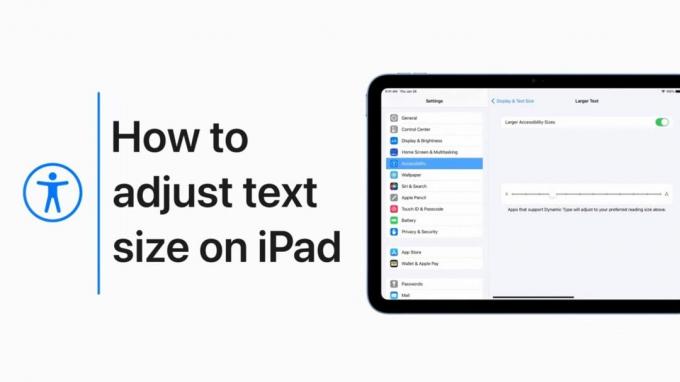
Foto: Apple
Võib-olla pole teie silmad enam nii head kui varem. Saate oma iPhone'is või iPadis teksti suurust suurendada, nii et te ei pea lugemisprille ette panema.
Protsess on lihtne. Ja Apple'i uus video juhendab kasutajaid nendes seadmetes veelgi suurema tekstisuuruse lubamise protsessis.
Suurendage iPhone'i ja iPadi tekst paari klõpsuga
Kas vaatate pidevalt oma iPhone'i silmi? Kas teie iPadi meilide tekst on liiga väike? Seal on lihtne lahendus.
Või tahate sõnu ekraanile pakkida. Saate ka teksti suurust vähendada.
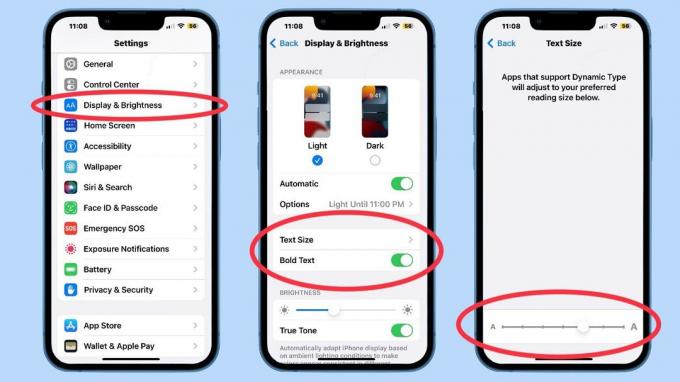
Ekraanipildid: Ed Hardy / Maci kultus
iOS ja iPadOS võimaldavad teil ühe seadistusega muuta teksti suurust erinevates rakendustes. Paar klõpsu, liigutage liugurit ja oletegi valmis.
- Ava Seaded rakendus ja kerige seejärel alla Ekraan ja heledus. Puudutage seda.
- Saadud lehel koputage nuppu Teksti suurus.
- See avab lehe, millel on a liugur mis võimaldab teil valida endale sobivaima suuruse.
Ekraan ja heledus on ka võimalus muuta kogu tekst paksuks, mis muudab selle nähtavamaks. Kui see kõlab ahvatlevalt, puudutage nuppu Paks tekst lüliti.
Kontrollige Apple Maili rakendust, et näha, kas meilide tekst on piisavalt suur, et saaksite seda mugavalt lugeda.
Pange tähele hoiatust, et "Dünaamilist tüüpi toetavad rakendused kohanduvad teie eelistatud lugemissuurusega." Mitte kõik rakendused ei pööra sellele sättele tähelepanu. Seda teevad kõik Apple, kuid mõned kolmanda osapoole rakendused mitte.
Juurdepääs veelgi suuremale tekstile
Ekraan ja heledus annab teile juurdepääsu mitmesugustele tekstisuurustele, kuid paar muud puudutust ja saate valida veelgi suurema teksti vahel.
See on iOS-i ja iPad OS-i juurdepääsetavuse funktsioon. Apple'i tugi koostas protsessi demonstreeriva video.
Video kasutab iPadi, kuid protsess on sama ka iPhone'is.
Kui vajate pärast video vaatamist rohkem abi, leiate selle teema juhendi Apple'i tugiveebisaidil.

